WeChat ist eine beliebte Messaging-App, die von vielen Benutzern geliebt wird. Neben dem Versenden von Kurzmitteilungen können damit unter anderem auch Fotos und Videos versendet werden. Wenn Sie ein Mac-Benutzer sind, fragen Sie sich möglicherweise, wie Sie WeChat auf Ihrem Gerät öffnen können, damit Sie es verwenden können.
In diesem Artikel zeigen wir Ihnen, wie Sie WeChat auf Ihrem Mac-Computer starten. Außerdem geben wir Ihnen Möglichkeiten dazu Deinstallieren Sie die App nicht benötigen es oder Sie möchten es erneut installieren. Lesen Sie weiter, um mehr zu erfahren.
Inhalte: Teil 1. Wie öffne ich WeChat auf Ihrem Mac-Gerät?Teil 2. Wie deinstalliere ich WeChat für Mac?Alles einpacken
Leute lesen auch:Mac Task Manager: So verwalten Sie Apps effektiv auf dem MacEine einfache Anleitung zum Einrichten und Verwenden von Chromecast auf einem Mac
Teil 1. Wie öffne ich WeChat auf Ihrem Mac-Gerät?
Es gibt verschiedene Methoden, um WeChat auf Ihrem Mac-Gerät zu öffnen. Wir beginnen mit der Vorgehensweise in Ihrem Webbrowser.
Methode 01. Öffnen von WeChat auf einem Mac mit einem Webbrowser
Im Folgenden finden Sie die Schritte zum Öffnen von WeChat für Mac in einem Webbrowser:
Schritt 01: Verwenden Sie Ihr Mobilgerät, um die WeChat-App zu öffnen. Auf diese Weise müssen Sie die App nicht auf Ihren Mac herunterladen, um sie zu öffnen. Stellen Sie sicher, dass Sie auf dem mobilen Gerät bei WeChat angemeldet sind.
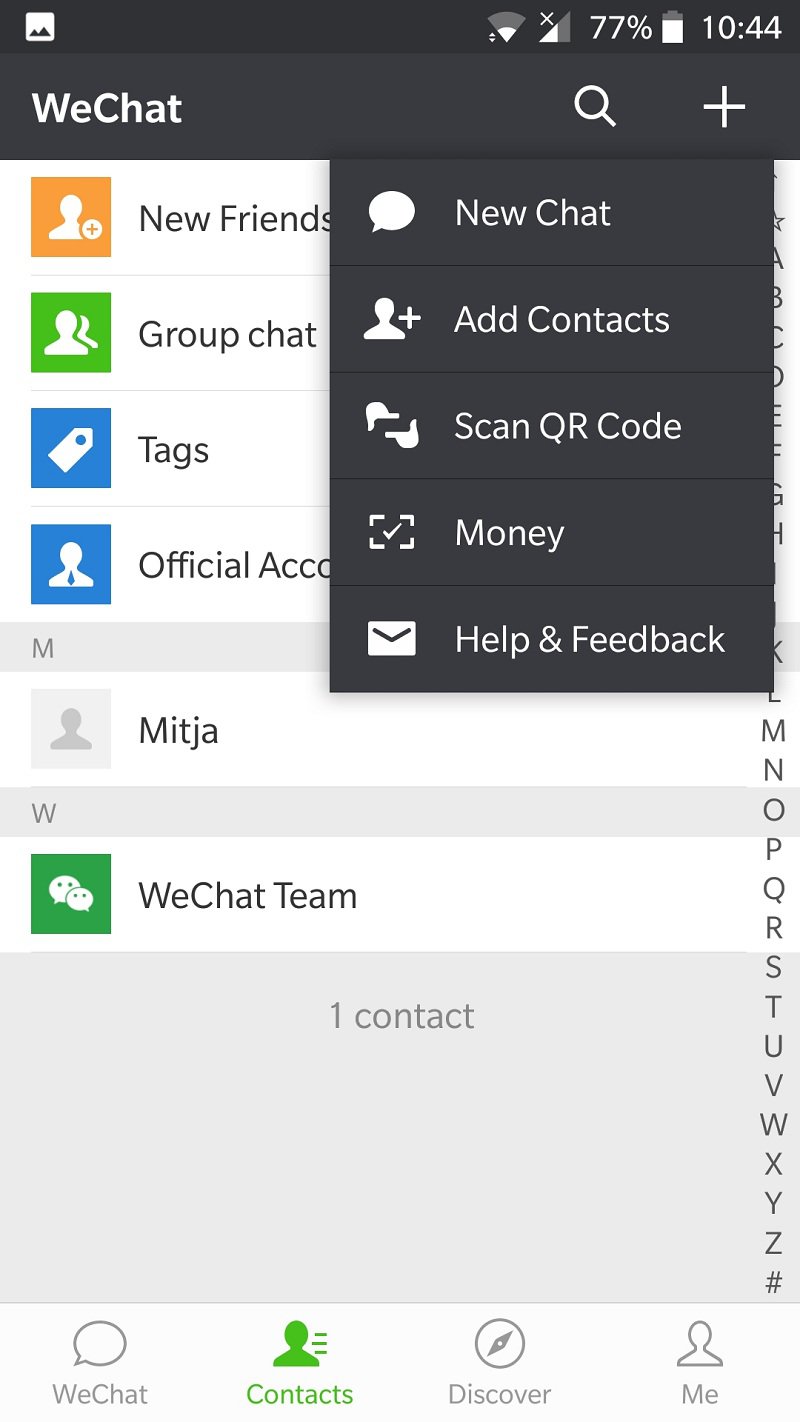
Schritt 02: Tippen Sie auf Ihrem Mobilgerät auf das Symbol + in der oberen rechten Ecke der Plattform. Dann, Drücken Sie "QR-Code scannen". Ein Code-Scanner wird geöffnet.
Schritt 03: Besuchen Sie auf Ihrem Mac-Computer Diese Website durchsuchen. Verwenden Sie einen beliebigen Webbrowser. Ein QR-Code wird nun auf Ihrem Computer angezeigt.
Schritt 04: Verwenden Sie das Mobilgerät um Scannen Sie den QR Code, der auf dem Computer angezeigt wird. Sobald dies erledigt ist, wird Ihr Profilfoto auf dem Mac-Gerät angezeigt.
Schritt 05: Drücken Sie auf dem mobilen Gerät Login. Jetzt sehen Sie die Home-Oberfläche von WeChat in Ihrem Webbrowser.
Beachten Sie, dass Benachrichtigungen auf Ihrem Mobilgerät deaktiviert sind, wenn Sie auf dem Mac-Computer bei WeChat angemeldet sind. Um sich von WeChat auf Ihrem Mac abzumelden, Klicke auf die drei horizontalen Linien (☰) finden Sie im oberen linken Bereich der Benutzeroberfläche. Danach wählen Sie Abmelden.
Methode 02. WeChat direkt auf Ihrem Mac-Gerät verwenden
Bei dieser Methode benötigen Sie ein mobiles Gerät (Android-Smartphone, Tablet, iPhone, iPad usw.), damit es funktioniert. So öffnen Sie WeChat für Mac:
Schritt 01: Besuch Diese Website durchsuchen mit jedem Browser. Mit dieser Methode können Sie die WeChat-App direkt für Ihren Mac herunterladen.
Schritt 02: Drücken Sie das Symbol für macOS. Dann, Drücken Sie Download Im Mac App Store. Dadurch wird die Homepage im App Store geöffnet.
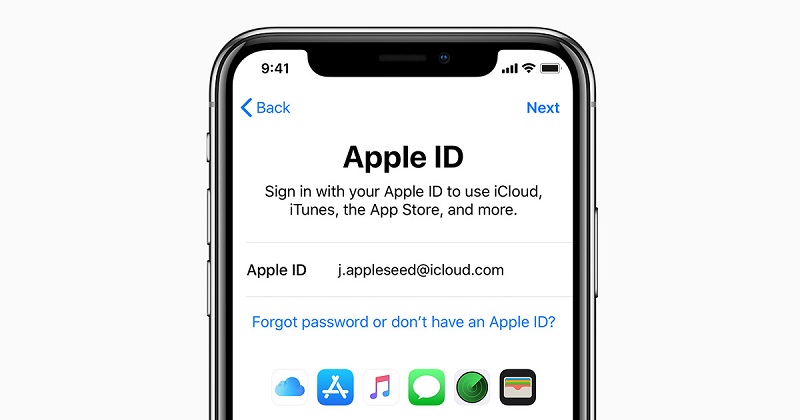
Schritt 03: Drücken Sie Get. Drücken Sie dann Installieren, um den Download der App zu starten. Nach Abschluss der Installation wird WeChat nun im Ordner "Programme" Ihres Mac installiert. Möglicherweise müssen Sie sich jedoch bei Ihrem anmelden apple ID um WeChat für Mac herunterzuladen.
Schritt 04: Gehe zum Finder und drücke dann das go-Menü. Danach wählen Sie Anwendungen. Öffnen Sie dann die WeChat-Anwendung.
Schritt 05: Verwenden Sie Ihr Mobilgerät und stellen Sie sicher, dass WeChat darauf installiert ist. Melden Sie sich mit dem genannten Mobilgerät bei WeChat an. Drücken Sie + oben rechts in der Benutzeroberfläche.
Schritt 06: Drücken Sie QR-Code scannen auf dem mobilen Gerät. Dadurch wird der Scanner gestartet. Scannen Sie anschließend den QR-Code mit Ihrem Mobilgerät. Sobald dies abgeschlossen ist, wird Ihr Profilfoto auf dem Mac-Computer angezeigt.
Schritt 07: Drücken Sie auf dem mobilen Gerät die Eingabetaste. Nun erscheint eine Willkommensnachricht auf dem Mac-Bildschirm.
Denken Sie daran, dass mobile Benachrichtigungen weiterhin deaktiviert sind, wenn Sie auf Ihrem Computer bei WeChat angemeldet sind. Um sich von der App auf Ihrem Computer abzumelden, können Sie auf die drei horizontalen Linien klicken (☰) gefunden im unteren linken Teil von WeChat> Einstellungen> Abmelden.
Teil 2. Wie deinstalliere ich WeChat für Mac?
Inzwischen wissen Sie, wie Sie WeChat für Mac öffnen. Wenn Sie die App neu installieren oder vollständig deinstallieren müssen, führen wir die verschiedenen Schritte aus.
Wenn Sie Apps auf einem Mac deinstallieren, ist dies nicht dasselbe wie auf einem Windows-Gerät. Normalerweise müssen Mac-Benutzer die unerwünschte App einfach in den Papierkorb ziehen. Danach müssen sie den Papierkorb leeren um die Anwendung zu deinstallieren.
Im Allgemeinen sind fast alle Mac-Apps separate Bundles, die sich aus der ausführbaren Datei und anderen zugehörigen Ressourcen zusammensetzen. Auf diese Weise können Benutzer unerwünschte Software jederzeit vom Mac-Gerät löschen, sofern sie ordnungsgemäß installiert sind.
Es gibt jedoch Situationen, in denen Software abreist verbleibende Präferenz- und Konfigurationsdateien. Diese verbleibenden Dateien können sich in verschiedenen Systemverzeichnissen befinden, nachdem Sie eine grundlegende Deinstallation der App durchgeführt haben. Unbeaufsichtigt belegen diese „nutzlosen“ Dateien möglicherweise einen großen Teil Ihres Speicherplatzes und beeinträchtigen die Leistung Ihres Mac.
Die meisten Anfänger wissen nicht, wie man WeChat (oder eine andere App) auf einem Mac-Computer richtig entfernt. Selbst erfahrene Benutzer können verloren gehen, wenn sie eine böswillige oder problematische Anwendung deinstallieren. In diesem Abschnitt werden sowohl die automatische als auch die manuelle Deinstallation von WeChat beschrieben, wobei sichergestellt wird, dass keine verbleibenden Dateien zurückbleiben.
Methode 01: So deinstallieren Sie WeChat für Mac mit dem PowerMyMac Tool
Um WeChat und alle zugehörigen Dateien vollständig zu entfernen, verwenden wir die PowerMyMac Software. Diese Anwendung ist nicht auf die Deinstallation von Anwendungen auf einem Mac-Gerät beschränkt. Es kann verwendet werden, um und zu erkennen Löschen Sie nicht benötigte Dateien im System über eine einfache, leicht verständliche Oberfläche.
Das Deinstallationsprogramm von PowerMyMac verfügt über eine intuitive Benutzeroberfläche und bietet eine leistungsstarke Leistung. Es kann verwendet werden, um "komplett entfernen Hartnäckige und böswillige Anwendungen auf Ihrem Mac-Gerät. Auf diese Weise wird Ihr Mac von dem Festplattenspeicher befreit, der dringend benötigt wird. Und es stellt sicher, dass keine verbliebenen Dateien das System verstopfen.
So verwenden Sie das Tool von PowerMyMac, um WeChat vollständig zu deinstallieren:
Schritt 01: Laden Sie PowerMyMac herunter und installieren Sie es auf Ihrem Mac-Gerät. Starte die Anwendung.
Schritt 02: Wählen Sie Deinstallationsprogramm und klicken Sie auf die Schaltfläche Scannen, um alle Apps im System zu erkennen.

Schritt 03: Besuchen Sie die Liste der installierten Apps. Runterscrollen bis Sie WeChat in der Liste finden.
Schritt 04: Klicken Sie auf die Schaltfläche Bereinigen, um die App zu deinstallieren und die verbleibenden Dateien zu löschen. Warten Sie, bis der gesamte Vorgang abgeschlossen ist.

Warum ist die Verwendung von PowerMyMac und seines Deinstallationsprogramms besser als das manuelle Entfernen von WeChat?
Alle Mac-Benutzer möchten eine vollständig saubere Installation einer App auf ihrem Gerät. Es ist jedoch nicht einfach, alle verbleibenden Dateien der Anwendung aufzuspüren. Mit PowerMyMac müssen Sie nicht mehr alle verbleibenden Dateien manuell suchen. Außerdem können Sie sicher sein, dass Sie nicht verwandte Apps nicht versehentlich löschen, was zu Fehlern in anderen Anwendungen und im gesamten System führen kann.
Methode 02. Manuelles Deinstallieren von WeChat für Mac
Bevor Sie WeChat tatsächlich deinstallieren, sollten Sie sich mit Ihrem Administratorkonto beim Mac-Gerät anmelden. Anschließend sollten Sie die Anwendung deaktivieren, wenn sie noch geöffnet ist und im System ausgeführt wird. So deaktivieren Sie die Anwendung: Klicken Sie mit der rechten Maustaste auf das WeChat-Symbol im Dock und drücken Sie Beenden. Sie können auch die Menüleiste besuchen und WeChat auswählen. Dann, Beenden Sie WeChat.
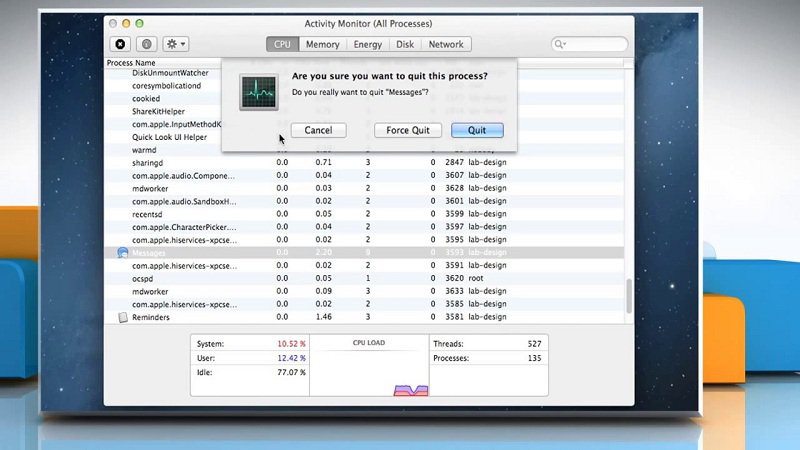
Sie können auch zum Activity Monitor finden Sie im Ordner Anwendungen> Dienstprogramm. Darin sollten Sie überprüfen, ob mit der App verknüpfte Hintergrundprozesse noch ausgeführt werden. Wählen Sie einfach WeChat im Aktivitätsmonitor. Drücken Sie die rote Taste "Prozess beenden". Drücken Sie dann im angezeigten Popup-Fenster auf Beenden erzwingen.
Fahren wir nun mit der manuellen Deinstallation von WeChat fort. Die Deinstallation von WeChat besteht aus zwei Teilen. Im ersten Teil wird die App selbst deinstalliert. Der zweite Teil beinhaltet das Löschen der zugehörigen Restdateien. Es gibt drei Möglichkeiten, um die App zu deinstallieren. Beginnen wir mit der ersten Methode.
Deinstallation von WeChat Option 01: Ziehen und Ablegen in den Papierkorb
Schritt 01: Finder starten und Anwendungen drücken. Wählen Sie WeChat.
Schritt 02: Ziehen Sie die besagte App in den Papierkorb und legen Sie sie dort ab.
Schritt 03: Klicken Sie mit der rechten Maustaste auf den Papierkorb und wählen Sie Papierkorb leeren. Es ist wichtig zu beachten, dass Sie vor dem Leeren des Papierkorbs sicherstellen sollten, dass sich keine wichtigen Dateien darin befinden. Wenn Sie den Papierkorb leeren, werden alle darin enthaltenen Dateien dauerhaft gelöscht.
Deinstallation von WeChat Option 02: Löschen der App im Launchpad
Schritt 01: Öffnen Sie Launchpad und geben Sie über das Suchfeld WeChat ein.
Schritt 02: Klicken Sie auf WeChat und halten Sie diesen Klick gedrückt, bis das Symbol wackelt.
Schritt 03: Drücken Sie die X-Taste Das befindet sich in der oberen linken Ecke von WeChat.
Deinstallation von WeChat Option 03: Verwenden des integrierten Deinstallationsprogramms
Anwendungen werden manchmal mit einem integrierten Deinstallationsprogramm geliefert. Dies gilt für Software wie Adobe. Sie können zugeordnete Komponenten manuell löschen. Es ist jedoch am besten, das Software-Deinstallationsprogramm auszuführen, um die App einschließlich der zugehörigen Elemente vollständig zu entfernen.
Schritt 01: Suchen Sie die Installationsdatei von WeChat und starten Sie sie.
Schritt 02: Wählen Sie in seinem Paket das Deinstallationsprogramm. Starten Sie es durch Doppelklicken.
Schritt 03: Folgen Sie den Anweisungen auf dem Bildschirm, um den Vorgang abzuschließen.
Löschen von WeChat-Caches, Bibliotheksdateien und Einstellungen
Die meisten Anwendungen für Mac können durch einfaches Ziehen und Ablegen in den Papierkorb deinstalliert werden. Ausnahmen können jedoch für andere Apps gelten. Aus diesem Grund muss überprüft werden, ob sich nach dem Löschen von WeChat noch verwandte Dateien auf Ihrem Laufwerk befinden. Übrig gebliebene Dateien beschädigen Ihr System nicht. Aber sie können Platz einnehmen. Auf diese Weise können Sie die Überreste manuell löschen, wenn Sie dies wünschen.
Führen Sie die folgenden Schritte aus, um WeChat-Traces von Ihrem Mac-Gerät zu entfernen:
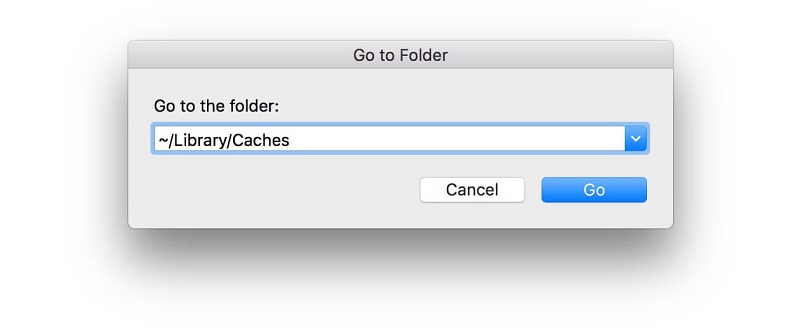
Schritt 01: Starten Sie Finder und besuchen Sie die Menüleiste. Klicken Sie auf Gehe zu und drücken Sie Gehe zu Ordner.
Schritt 02: Geben Sie Folgendes ein: ~ / Bibliothek /
Schritt 03: Drücken Sie die Eingabetaste.
Schritt 04: Suchen Sie an folgenden Stellen nach Artikeln mit dem Namen WeChat:
- /Bibliothek
- / Library / Preferences
- / Bibliothek / Caches
- / Bibliothek / Anwendungsunterstützung
- / Library / StartupItems
- / Library / PreferencePanes
- / Library / LaunchDaemons
- / Bibliothek / LaunchAgents
Schritt 05: Klicken Sie mit der rechten Maustaste auf die genannten Dateien oder Ordner. Nachdem, Wählen Sie In den Papierkorb verschieben.
Fahren wir nun mit der Suche nach Benutzerbibliotheksdaten fort. Hier sind die Schritte dazu:
Schritt 01: Gehe zu und dann zum Ordner.
Schritt 02: Geben Sie ~ / Library ein innerhalb des Suchfeldes
Schritt 03: Ermitteln und Entfernen von Dateien oder Ordnern, deren Namen ähnlich sind und die mit WeChat verknüpft sind. Finden Sie sie in diesen Ordnern:
- /Bibliothek
- / Library / Preferences
- / Bibliothek / Caches
- / Bibliothek / Anwendungsunterstützung
- / Library / StartupItems
- / Library / PreferencePanes
- / Library / LaunchDaemons
- / Bibliothek / LaunchAgents
Schritt 03: Papierkorb leeren, um sicherzustellen, dass alle verbleibenden Dateien dauerhaft gelöscht werden.
Mit der App verknüpfte Komponenten werden möglicherweise an verschiedenen Orten angezeigt. Dazu gehören, ohne darauf beschränkt zu sein, die oben angegebenen Dateipfade. Beispielsweise werden durch Sicherheits- und Antivirensoftware Kernel-Erweiterungen in den Pfad eingefügt / System / Bibliothek / Erweiterungen. Für verbleibende Dateien, die Sie nicht eindeutig identifizieren können, kann die Google-Suche nach diesen zugeordneten App-Komponenten durchgeführt werden. Anschließend können Sie sie mit Vorsicht manuell entfernen.
Das manuelle Löschen von WeChat-Restdateien kann besonders für unerfahrene Mac-Benutzer sehr mühsam sein. Wenn Sie sich nicht sicher sind, wie Sie verbleibende Dateien dauerhaft löschen sollen, oder wenn Sie dabei Zeit sparen möchten, ist die Verwendung von professioneller Software wie PowerMyMacs Mac Uninstaller-Tool eine großartige Wahl. Es ist besser, als alles manuell zu entfernen und möglicherweise nicht zugeordnete Dateien versehentlich zu löschen.
Alles einpacken
WeChat für Mac-Computer ist ein großartiges Tool zum Versenden von Textnachrichten und zum Versenden von Videos und Fotos. Diese Kommunikations-App ist eine großartige Möglichkeit, mit Familie, Freunden und Kollegen in Kontakt zu treten. Wenn Sie WeChat auf Ihrem Mac-Gerät öffnen möchten, können Sie die obigen Schritte ausführen. Sie können eine Methode auswählen, die für Sie funktioniert.
Wenn Sie die App jedoch bereits haben und sie deinstallieren möchten, können Sie dies mit verschiedenen Methoden tun. Die erste Methode ist ein einfacher Weg. Es beinhaltet die Verwendung PowerMyMac Software. Die Software verfügt über ein Deinstallationsprogramm, mit dem Sie WeChat einschließlich der verbleibenden Dateien entfernen können. Die zweite Methode beinhaltet das manuelle Löschen der App. Dazu gehört auch das Auffinden der verbleibenden App-Dateien in verschiedenen Ordnern, um sicherzustellen, dass Sie alle mit der WeChat-Anwendung verknüpften Dateien löschen.



